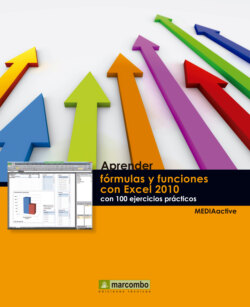Читать книгу Aprender fórmulas y funciones con Excel 2010 con 100 ejercicios prácticos - MEDIAactive - Страница 16
Оглавление| 010 | Administrar y usar nombres (I) |
EL ADMINISTRADOR DE PROYECTOS REUNE todos los nombres asignados en el libro abierto. Desde él puede crear nuevos nombres, así como editar o eliminar los que han sido creados previamente.
IMPORTANTE
El Administrador de nombres le permite crear un nuevo nombre desde este cuadro, editar el nombre seleccionado, borrarlo o cambiar el rango de celdas al que se refiere. Además, si pulsa en el botón que está a la derecha del campo Se refiere a, el cuadro se minimiza para permitirle seleccionar un nuevo rango de celdas.
1 En este ejercicio trabajaremos con otras funciones del grupo Nombres definidos de la Cinta de opciones. Pulse el botón Administrador de nombres de este grupo.
2 En el Administrador de nombres que se ha abierto en pantalla puede ver los tres nombres creados en el ejercicio anterior. Seleccione el nombre IVA_totales.
3 Ahora podría eliminarlo con sólo pulsar el botón Borrar. En lugar de ello pulse el botón Editar. El Administrador le permite trabajar con los nombres creados, así como crear nuevos nombres.
4 Se abre el cuadro Editar nombre, que ahora le permitiría cambiar el nombre o el rango de celdas al que se refiere, pero no su ámbito. Ahora no lo modificaremos, así que cancele el cuadro y cierre el Administrador.
5 Pulse en la celda A10, introduzca el texto IVA y pulse la tecla Tabulador para aplicar y pasar a la celda contigua.
6 Introduzca la fórmula =IV.
7 La lista Autocompletar fórmula que ha aparecido le permitiría pegar cualquiera de los dos nombres que comienzan por las letras IV. Seleccione el nombre IVA y aplique la fórmula.Para aplicar el comando Crear desde selección, es necesario seleccionar la celda o el rango al que se le aplicará el nombre y la o las celdas que aportarán nombres.
8 Se inserta el valor de la celda IVA. Introduzca en la celda A11 el texto Total IVA y pulse Tabulador.
9 Pulse en el botón Autosuma para insertar la fórmula SUMA y despliegue el menú Utilizar en la fórmula del grupo Nombres definidos de la ficha Fórmulas. En la lista Autocompletar fórmula aparece junto al nombre una etiqueta que muestra el comentario asignado al nombre.
10 Sólo puede escoger entre los dos nombres a los que asignó como ámbito el libro. El tercero, cuyo ámbito era la hoja de cálculo Lista Precios y cantidades, no está disponible. Seleccione la opción Pegar nombres del menú Utilizar en la fórmula.
11 En el cuadro Pegar nombre, seleccione el nombre IVA_totales y pulse el botón Aceptar.
12 El rango se aplica a la fórmula y hubiera obtenido el mismo resultado si hubiera escogido el nombre desde en el menú Utilizar en la fórmula. Aplique la fórmula.
13 Introduzca en la celda B2 el texto Sin descuento, pulse en la celda B1, pulse Mayúsculas y sin soltarla, pulse en la celda O2.
14 Pulse en el botón Crear desde la selección del grupo Nombres definidos de la Cinta de opciones.
15 En el cuadro de diálogo del mismo nombre, seleccione las opciones Fila superior y Columna izquierda y pulse el botón Aceptar.